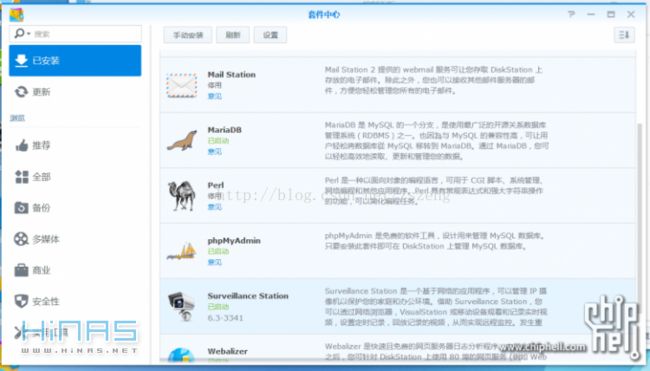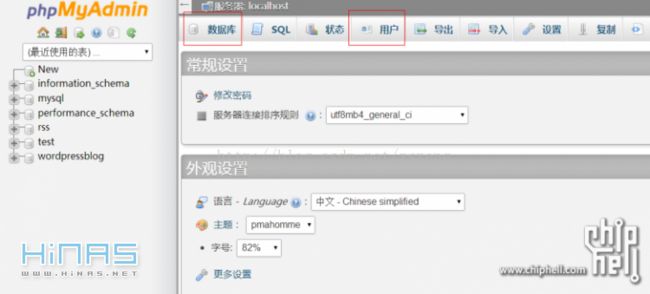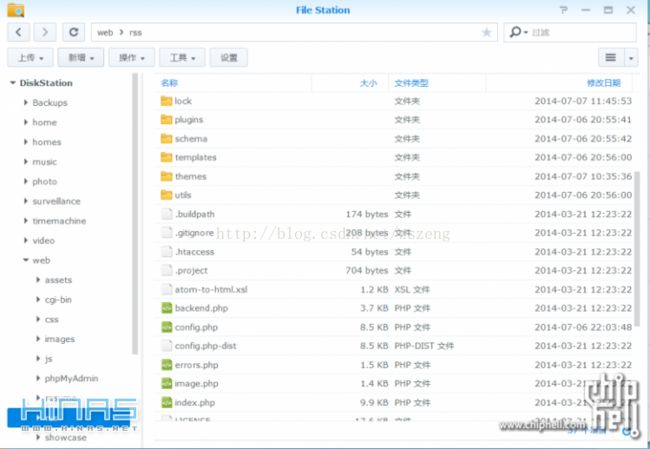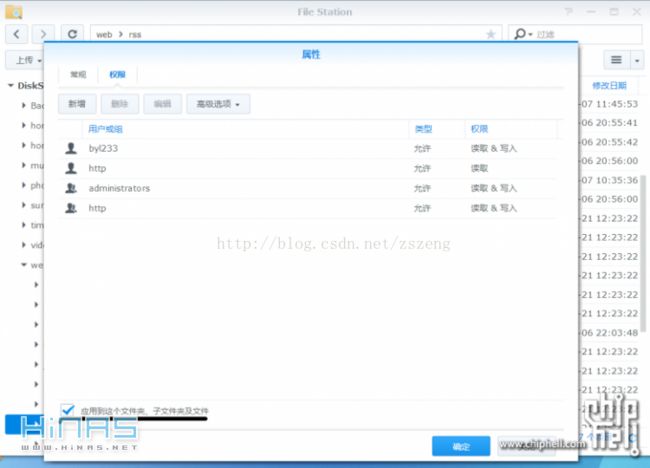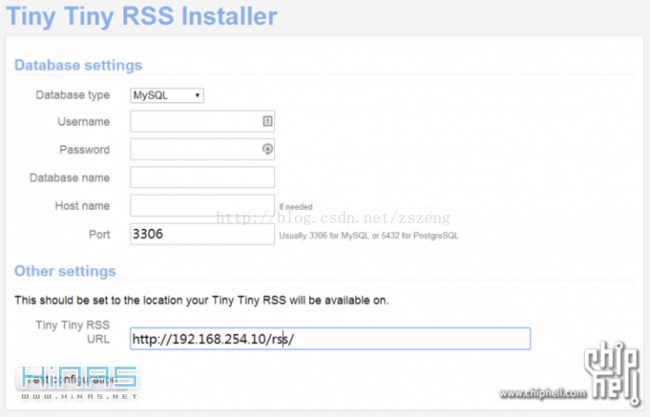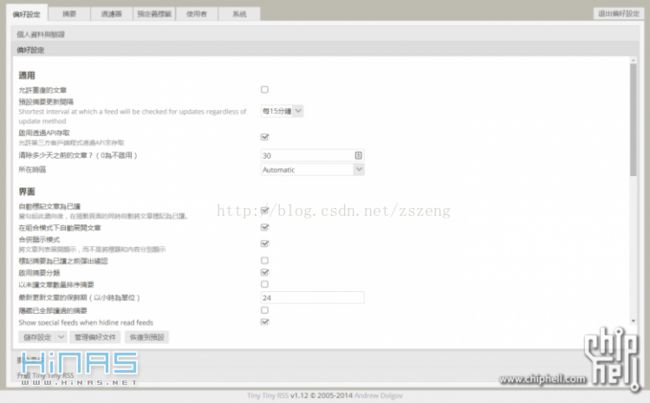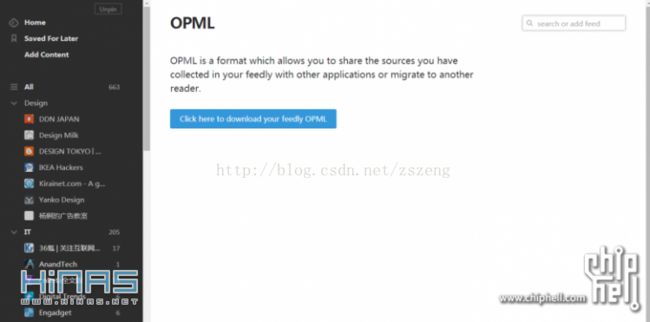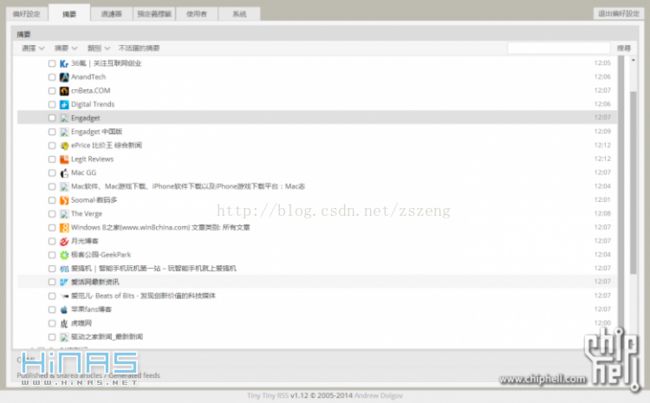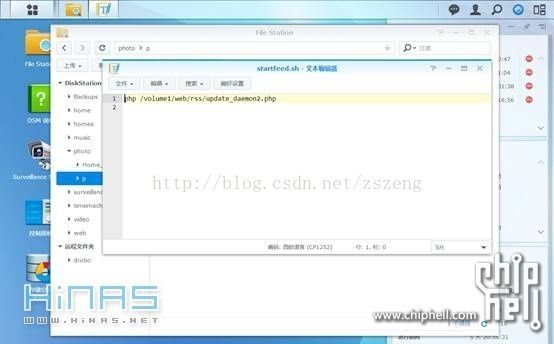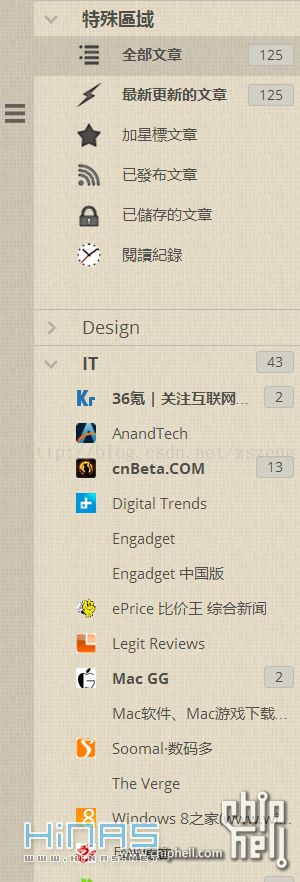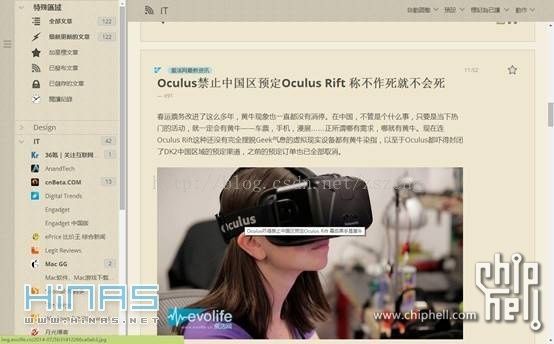群辉NAS搭建RSS阅读器教程
转: http://www.hinas.net/thread-177-1-1.html
搜到只有一个地方找到, 另一个地方图片全没了, 所以还是帮大家备份一份比较好, 亲测
自从07年读大学开始知道了有新闻聚合这种工具,RSS阅读器成为了我生活中必不可少的一部分,我每天会花上大量的闲暇时间来进行阅读。RSS的优势使得我不必在各大网站间进行切换,实时的推送方便了我及时了解生活和工作上的瞬息万变。自从Google Reader停止服务后,我就一直在几款替代品之间打游击。Digg,Feedly,有道阅读,鲜果阅读,这些Google Reader的模仿者和继承者或多或少都存在着各种影响阅读体验的问题。其中最为满意的属Feedly,响应式的界面确实给人一种赏心悦目的感觉,可惜墙外风景独好,墙内却无福享受,Feedly在墙内间歇性的无法访问严重影响了我的阅读心情,为此我不得不长年挂载着VPN,只为能让自己在繁重枯燥的工作之余继续享受阅读之乐。
刚过去的7月1日是Google Reader逝世一周年。正好当时看了cnBeta家的相关新闻稿,读到“还有部分人为了避免再依赖于Web服务商,而搭建了自己的RSS阅读器服务。”启发了我开始搜索寻找搭建平台的方法和工具。于是Tiny Tiny RSS映入眼帘。
Tiny Tiny RSS 是一款轻量级全功能的PHP语言的开源RSS阅读器。仅仅20多MB的体积实现了GoogleReader几乎所有的功能。能换肤,能安装插件,支持导入OPML,支持Andriod手机App(它自家的和第三方的),支持创建多个账户等等。
它的安装过程并不复杂,这里仅对群辉NAS安装Tiny Tiny RSS作说明,其他linux用户可参考官网的说明。
1、首先群辉NAS必须已经开启Web服务
这样你的群辉就可以通过内网主机IP进行页面的访问。当然也可以像我一样挂上自己的域名,在路由上做完了端口映射,绑定了一个DDNS服务后就能在任何地方访问你的RSS阅读器了,从而可以完全取代其他RSS阅读器服务商。
2、在套件中心安装MariaDB和phpMyAdmin。Tiny Tiny RSS需要PHP5.3以上版本和MySQL数据库的支持,这两样东西其实群辉都已经内置了,你需要做的事情只是给Tiny Tiny RSS新建一个专用的数据库。这需要用到phpMyAdmin。
当安装完phpMyAdmin后请登录http://你NAS的私网IP/phpMyAdmin/来新建一个给Tiny Tiny RSS用的账号和数据库(非必须,你也可以使用管理员账号和现有数据库,但分开的话管理起来方便点)。
3、接下来上Tiny Tiny RSS官网下载最新的安装包http://tt-rss.org/redmine/projects/tt-rss/wiki
目前是1.12版,装完以后有新版本可以直接在软件设置界面里更新。
可以使用Winzip或者Winrar之类的解压缩得到Tiny-Tiny-RSS-1.12文件夹,把它扔到之前NAS开启Web服务后自动建立的Web文件夹中。
4、为了方便起见我把Tiny-Tiny-RSS-1.12文件夹命名为了rss文件夹,这样等我全都配置完后我只需要访问http://我的域名/rss/就能访问阅读器了(方便已经有自己主页的同学),当然也可以把Tiny-Tiny-RSS-1.12文件夹里的所有文件直接扔到web根目录,这样可以直接访问http://你的域名/直接进入阅读器。需要注意的是进行剩下操作之前需要把RSS文件夹设置http可读写,并包括子文件夹和文件,否则安装的时候会没法写入此文件夹。
5、这些都做完后就可以到浏览器里访问阅读器的安装程序了。我的地址是http://NAS私网IP/rss/install/
进去后可以按步骤操作。主要是让填写数据库名,数据库的账户和密码(非NAS登录时用的),数据库类型记得选择MySQL。如果之前做了文件夹可读写的话那之后基本是一路绿灯自动安装完。如果有错误,请根据提示进行排错。
现在就可以在浏览器登陆你的RSS阅读器啦!首先是让你设置登陆RSS用的账号和密码,然后在短暂的载入后,终于进入了它朴素清新的阅读界面(无法截图,修改了皮肤后回不去默认皮肤了。。。),设置菜单藏在了右上角,进入后可以进行阅读设置,账户管理,和订阅管理等设置。
接着我跑回feedly,找到伟大的OPML导出按钮,终于可以告别第三方那个服务商啦,那个激动啊!
回到TTRSS,导入后可看到你的所有订阅,文件夹和顺序都木有变,感动!
但是,怎么文章列表不更新?。。。点击后没有文章?原来,TTRSS的更新还得手动配置下。
看完官网说明,其实在rss文件夹下面有2个php文件,update.php和update_daemon2.php文件,update.php(效率低,一个一个feed更新,CPU开销低),update_daemon2.php(效率高,多个feeds同时更新,CPU开销大),在群辉下不需要手动对调用php进行配置,最简单的方法是写一个sh脚本,然后扔到一个群辉所有账户共有文件夹里(我扔在了photo文件夹里),使用群辉的【任务计划】功能让它自己定时后台运行。记得不能使用root账号运行(官网写的),原因我也不清楚,我试过执行后会报错,feeds也没更新上,换账号后一切正常。
脚本只要简单地一句话,你的update.php和update_daemon2.php放哪里地址就怎么填,前面加上“php”,用于执行这个php文件,如图。
(非转: 在这里我强调一点, 这里面不用自己去建什么sh, 直接把命令写到计划任务里面就好了)
至此,TTRSS已经能够自动刷新订阅了!
话说原生界面其实挺丑的,但Tiny Tiny RSS支持第三方皮肤,用户可以到http://tt-rss.org/redmine/projects/tt-rss/wiki/Themes进行下载,最受欢迎的是仿GoogleReader皮肤,Feedly皮肤,Reeder皮肤,我在这里选择了一款Reeder皮肤准备使用。安装皮肤很简单,下载解压后直接放到rss文件夹里的theme子文件夹再到RSS阅读器设置里选择应用即可。
然而,只有网页阅读器怎么行,平时我可是一直和手机作伴,周到的TTRSS支持API存取,可以方便的调用第三方手机RSS APP来订阅。
在这里我推荐安卓上叫News+的App,他其实就是gReader的马甲,同一个作者的作品,功能和界面一样,区别是支持扩展各种第三方的阅读器服务商,当然也包括Tiny Tiny RSS啦。 iPad不在身边,没法看app store,照理肯定也有好多支持TTRSS的阅读器。
至此,我终于可以自给自足,享受阅读了!